ما هي شبكة VPN؟ مزايا وعيوب شبكة VPN الافتراضية الخاصة

ما هو VPN، وما هي مزاياه وعيوبه؟ لنناقش مع WebTech360 تعريف VPN، وكيفية تطبيق هذا النموذج والنظام في العمل.
أثناء اللعبة ، إذا كنت تواجه مشكلات تتعلق بالتأخر ، فاشعر فجأة أن بطلك يتحرك في اتجاه ليس جيدًا جدًا في لعبة عبر الإنترنت ، فهناك احتمال كبير أن حياتك ليست مستقرة ، هذا العامل واضح. في المعلمة Ping. إذن ، كيف تساعدك على تقليل تأخر اختبار الاتصال ، فضلاً عن عدم الاضطرار إلى ترقية المزيد من الأموال إلى خطة شبكة باهظة الثمن أو أنك قمت بالتسجيل للحصول على أعلى حزمة لا تزال متأخرة؟ برنامج تخفيض Ping هو الحل لمساعدة اللاعبين على إشباع شغفهم في المباريات المثيرة. دعنا نتعرف على 5 برامج للحد من اختبار الاتصال والتأخر مع WebTech360 لمساعدتك على تقليل اختبار الاتصال والتأخر بشكل أكثر فعالية.
بالنسبة لجميع اللاعبين ، يعد اختبار ping العالي دائمًا هاجسًا لا يوصف. لأن Ping المرتفع هو السبب الرئيسي لخسارة اللعبة وتأتي أطنان من الطوب والأحجار من زملائك في الفريق. لذلك ليس هناك من ينكر فوائد تقليل اختبار الاتصال:
- سرعة تحميل ألعاب سريعة وسلسة لدعم اللاعبين حيث تربح.
- لا داعي للشعور بالإحباط كما كان من قبل عندما تكون اللعبة في ذروتها ، ولكن ping مرتفع للغاية.
- ارتق إلى المستوى بسهولة ، لتصبح أفضل لاعب قبل إعجاب الناس في عالم اللعبة.
كما ذكرنا سابقًا ، فإن تقليل اختبار ping و lag هو الحل الأفضل لمساعدتك على التحكم بسهولة في نتائج المباريات في اللعبة كما تريد. لتقليل اختبار ping و lag ، يمكنك تطبيق إحدى الطرق التالية:
من أفضل الطرق لتقليل اختبار ping والتأخر عند ممارسة الألعاب استخدام شبكة سلكية. لأنه في الواقع ، تضمن الشبكة السلكية دائمًا استقرار الإرسال أكثر من الشبكة اللاسلكية.
يجب أن نعلم أن 20٪ من عرض النطاق الترددي للإنترنت يستخدمه Windows دائمًا لترقية نظام التشغيل طوال الوقت. هذا يعني أيضًا أن كل شخص يستخدم الكمبيوتر لديه ما يصل إلى 80٪ فقط من النطاق الترددي المتبقي للاستخدام. لذلك ، نحتاج إلى استعادة 100٪ من النطاق الترددي للكمبيوتر لتحقيق كفاءة أفضل عند استخدامه.
لا تدع عرض النطاق الترددي الخاص بك يضيع على التطبيقات غير الضرورية هو السبيل لتحقيق أقصى استفادة من النطاق الترددي الكامن. نظرًا لوجود العديد من التطبيقات غير الضرورية التي أصبحت عن طريق الخطأ السبب الرئيسي لتأخر اتصال الشبكة.
في الوقت الحالي ، أصبح استخدام البرامج لتقليل اختبار ping والتأخر عند ممارسة الألعاب شائعًا بشكل متزايد ، علاوة على ذلك ، فهي تحظى بتقدير كبير لفعاليتها. إذا كنت قد جربت الطرق المذكورة أعلاه وما زلت لا تعمل ، فهذه الطريقة هي الاقتراح المثالي الذي يجب عليك استخدامه.
إذا كنت تبحث عن برنامج لتقليل اختبار ping والتأخر عند لعب ألعاب LOL ، فإن البرامج الخمسة التالية لن تخيب ظنك بالتأكيد:
WTFast هو اسم لا غنى عنه بين البرامج التي تساعد المستخدمين على تقليل ping و lag بشكل فعال للغاية. هذا أيضًا برنامج مشهور جدًا يستخدمه العديد من اللاعبين ، خاصة لأولئك الذين يلعبون خوادم ألعاب أجنبية مثل LOL Valorant.
- الموقع: https://www.wtfast.com/en/download/
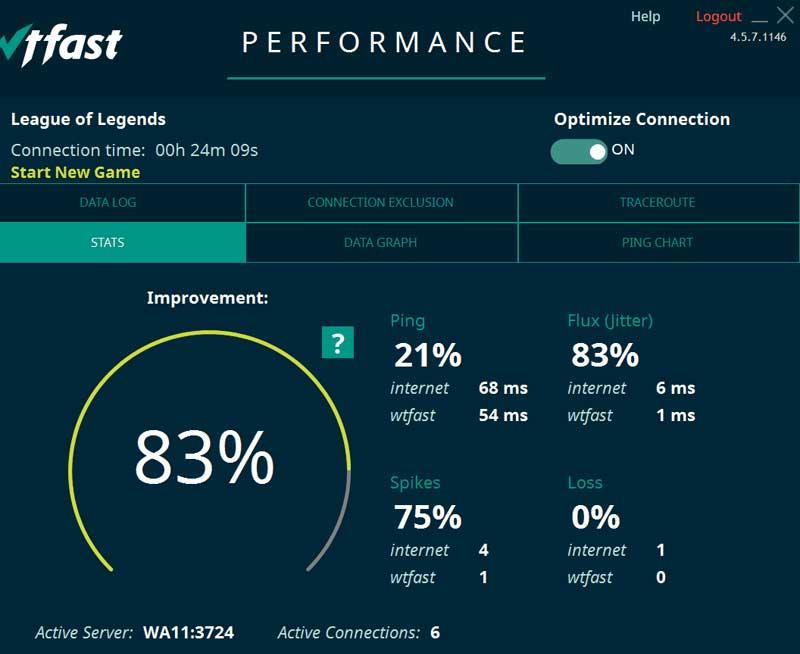
برنامج WTFast لتقليل اختبار الاتصال عند ممارسة الألعاب عبر الإنترنت ، عند انقطاع الكابل
PingZapper هو البرنامج التالي في أفضل البرامج لتقليل ping ، والتأخر عند ممارسة الألعاب التي تدعم عناوين خادم الألعاب الأجنبية. ساعد هذا البرنامج العديد من اللاعبين على إرضاء شغفهم بالألعاب عندما لا يكون هناك تأخير أو تأخير بعد الآن.
- الموقع: https://pingzapper.com/download
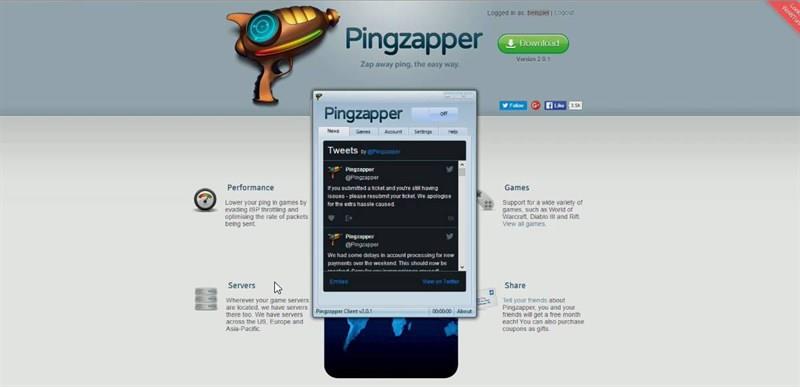
PingZapper - برنامج تقليل Ping لعشاق LOL
تم إنشاء Tiny بواسطة شركة نشر برمجيات شهيرة في فيتنام ، والتي تعتبر بمثابة برنامج يساعد اللاعبين على تقليل ping بشكل فعال للغاية عند المشاركة في الألعاب مع خوادم كورية وتايوانية وصينية وصينية. سنغافورة.
- الموقع: https://tiny.vn/huongdan.php
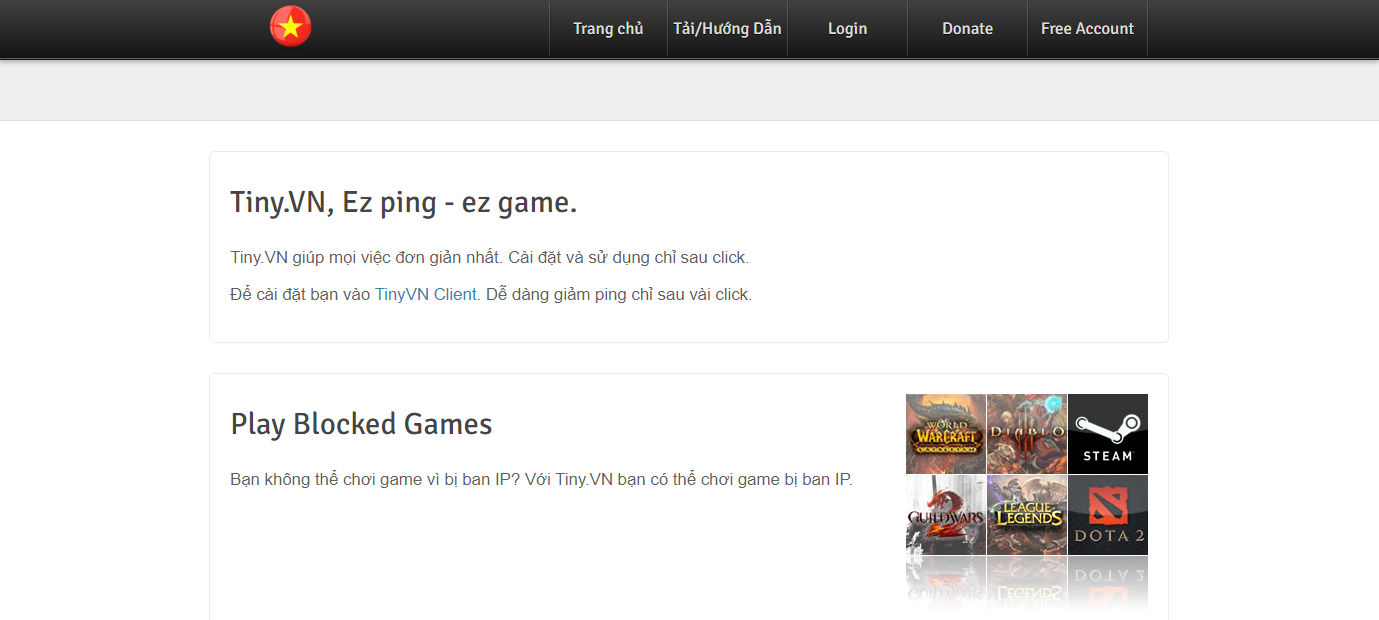
Tiny - برنامج تخفيض ping مشهور في فيتنام
على غرار البرامج الأخرى ، يتمتع Noping بالقدرة على الحد من الهزات والتأخر عند ممارسة الألعاب ، مما يجعل الإرسال مستقرًا في كل مرة يتم استخدامه. حاليًا ، لدى Noping برنامج لدعم تقليل Ping لأكثر من 100 لعبة ، وسيتمكن المستخدمون من استخدام هذا البرنامج مجانًا في غضون 3 أيام.
الموقع: https://www.nptunnel.com/en/download
Noping - برنامج استقرار ناقل الحركة
التسريع هو برنامج يسمح لنا باستخدام مجاني تمامًا ، لكن القدرة على تقليل اختبار ping لا يتم استخدامها إلى أقصى حد. يمكن للمستخدمين الترقية إلى حزمة خدمة أعلى وفقًا لشروط وأسعار مختلفة لاستخدامها حسب احتياجاتهم.
الموقع: https://haste.net/download-haste/

يقلل برنامج التسريع من اختبار الاتصال والتأخر بشكل فعال
وهذه هي 5 برامج لتقليل اختبار ping والتأخر عند ممارسة الألعاب عبر الإنترنت بحيث يمكنك الاستمرار في محاربة ألعاب مثل LOL و Valorant ... بسلاسة دون تأخر رجعي بالإضافة إلى التسبب في تثبيط أثناء المشاركة.المعركة ، مما يمنح المستخدمين أكثر الألعاب راحة لحظات.
ما هو VPN، وما هي مزاياه وعيوبه؟ لنناقش مع WebTech360 تعريف VPN، وكيفية تطبيق هذا النموذج والنظام في العمل.
لا يقتصر أمان Windows على الحماية من الفيروسات البسيطة فحسب، بل يحمي أيضًا من التصيد الاحتيالي، ويحظر برامج الفدية، ويمنع تشغيل التطبيقات الضارة. مع ذلك، يصعب اكتشاف هذه الميزات، فهي مخفية خلف طبقات من القوائم.
بمجرد أن تتعلمه وتجربه بنفسك، ستجد أن التشفير سهل الاستخدام بشكل لا يصدق وعملي بشكل لا يصدق للحياة اليومية.
في المقالة التالية، سنقدم العمليات الأساسية لاستعادة البيانات المحذوفة في نظام التشغيل Windows 7 باستخدام أداة الدعم Recuva Portable. مع Recuva Portable، يمكنك تخزينها على أي وحدة تخزين USB مناسبة، واستخدامها وقتما تشاء. تتميز الأداة بصغر حجمها وبساطتها وسهولة استخدامها، مع بعض الميزات التالية:
يقوم برنامج CCleaner بالبحث عن الملفات المكررة في بضع دقائق فقط، ثم يسمح لك بتحديد الملفات الآمنة للحذف.
سيساعدك نقل مجلد التنزيل من محرك الأقراص C إلى محرك أقراص آخر على نظام التشغيل Windows 11 على تقليل سعة محرك الأقراص C وسيساعد جهاز الكمبيوتر الخاص بك على العمل بسلاسة أكبر.
هذه طريقة لتقوية نظامك وضبطه بحيث تحدث التحديثات وفقًا لجدولك الخاص، وليس وفقًا لجدول Microsoft.
يوفر مستكشف ملفات Windows خيارات متعددة لتغيير طريقة عرض الملفات. ما قد لا تعرفه هو أن أحد الخيارات المهمة مُعطّل افتراضيًا، مع أنه ضروري لأمان نظامك.
باستخدام الأدوات المناسبة، يمكنك فحص نظامك وإزالة برامج التجسس والبرامج الإعلانية والبرامج الضارة الأخرى التي قد تكون مختبئة في نظامك.
فيما يلي قائمة بالبرامج الموصى بها عند تثبيت جهاز كمبيوتر جديد، حتى تتمكن من اختيار التطبيقات الأكثر ضرورة والأفضل على جهاز الكمبيوتر الخاص بك!
قد يكون من المفيد جدًا حفظ نظام تشغيل كامل على ذاكرة فلاش، خاصةً إذا لم يكن لديك جهاز كمبيوتر محمول. ولكن لا تظن أن هذه الميزة تقتصر على توزيعات لينكس - فقد حان الوقت لتجربة استنساخ نظام ويندوز المُثبّت لديك.
إن إيقاف تشغيل بعض هذه الخدمات قد يوفر لك قدرًا كبيرًا من عمر البطارية دون التأثير على استخدامك اليومي.
Ctrl + Z هو مزيج مفاتيح شائع جدًا في ويندوز. يتيح لك Ctrl + Z التراجع عن إجراءات في جميع أقسام ويندوز.
تُعدّ الروابط المختصرة مفيدةً لإزالة الروابط الطويلة، لكنها تُخفي أيضًا وجهتها الحقيقية. إذا كنت ترغب في تجنّب البرامج الضارة أو التصيّد الاحتيالي، فإنّ النقر العشوائي على هذا الرابط ليس خيارًا حكيمًا.
بعد انتظار طويل، تم إطلاق التحديث الرئيسي الأول لنظام التشغيل Windows 11 رسميًا.













